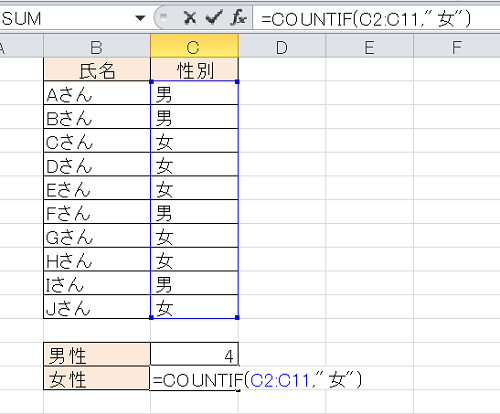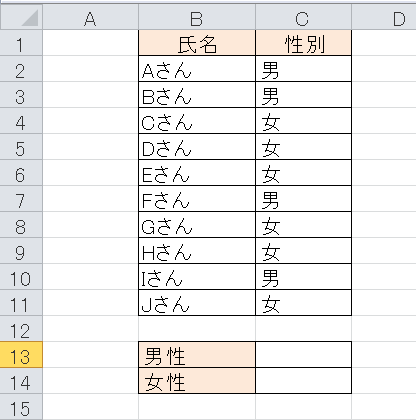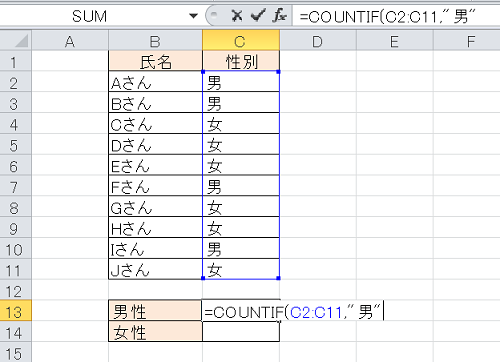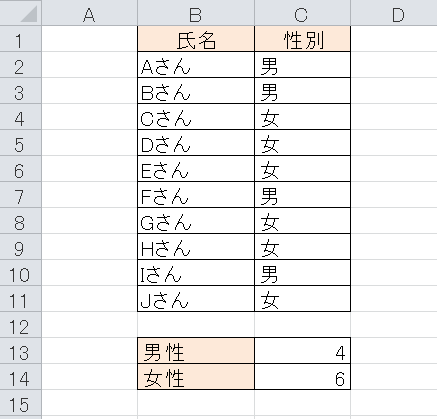エクセルで集計表を作成し特定の文字列の入ったセルが何個あるのかをカウントしたいことがあります。このような時にはCOUNTIF関数を使用することで行うことができます。
ここではエクセルのCOUNTIF関数で特定の文字列をカウントする方法について説明します。
エクセルで特定文字をカウントする方法
エクセルで作成した集計表などから特定の文字列を含んだセルをカウントする方法としてCOUNTIF関数を使う方法がありますが、以下では研修会に参加するメンバーの集計表から男性と女性の人数を数えることを想定し説明します。
1.シートを確認する
以下の図のように参加者の氏名と性別を集計したエクセルのシートがあるとします。
集計表の下に男性と女性の人数をカウントした結果を表示するものとします。
2.男性を集計する関数を入力する
C13セルを選択し
=COUNTIF(C2:C11,”男”)
を入力します。
ちなみに関数の詳細は「=COUNTIF(範囲,検索条件)」になります。
計算式で条件を指定することもできますが、今回は一致する文字列を検索するため、””で囲みます。
3.女性を集計する関数を入力する
C14セルを選択し
=COUNTIF(C2:C11,”女”)
を入力します。
すると以下の図のように結果を求めることができます。
説明は以上となります。
COUNTIF関数は集計表を基にして様々な集計をする事が可能なため、使い勝手の良い関数です。
今回のように一致する文字列のほか計算式で一致する条件のセルをカウントすることも可能なため、使い方を理解しておいて損はないでしょう。